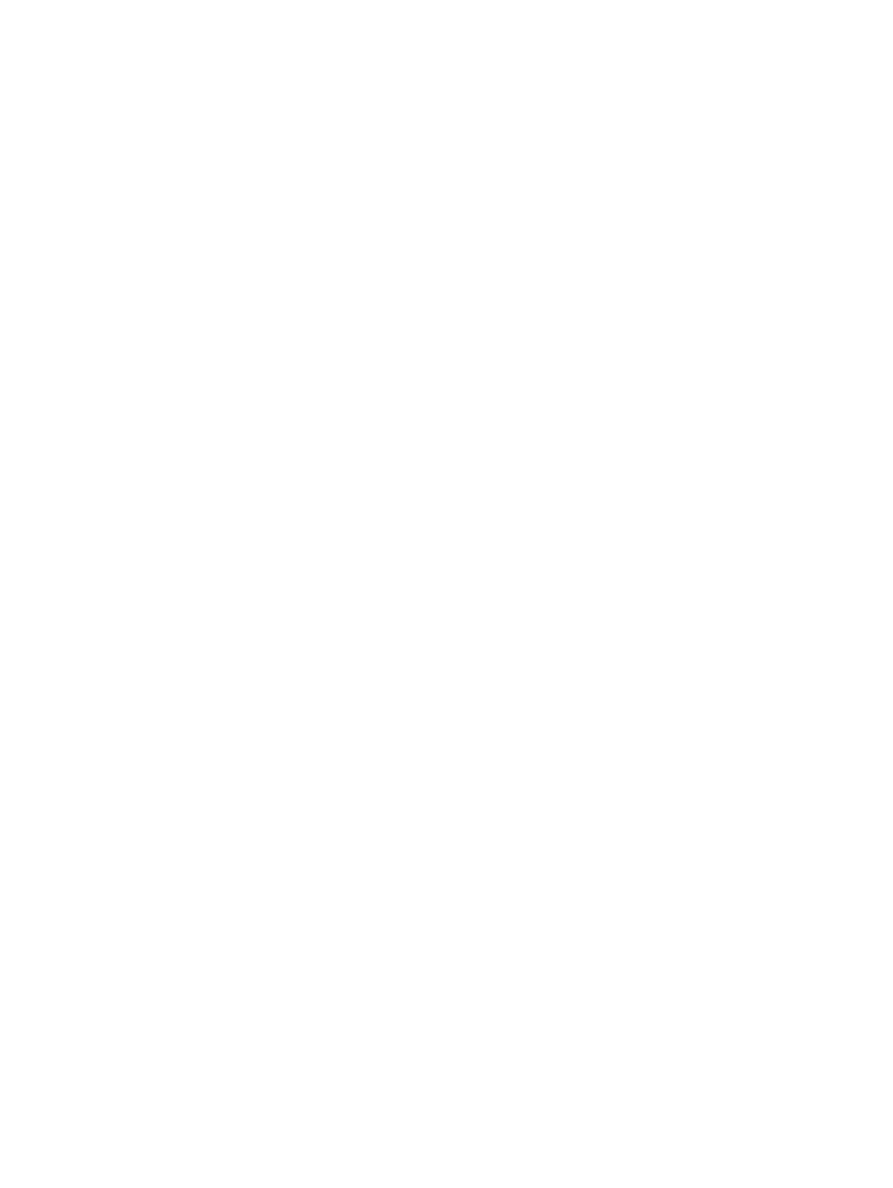
Få mindre interferens i et trådløst nettverk
Følgende tips kan redusere interferensen i et trådløst nettverk:
●
Hold de trådløse enhetene på avstand fra store metallgjenstander, som arkivskap, og andre
elektromagnetiske enheter, for eksempel mikrobølgeovner og trådløse telefoner. Slike gjenstander
kan forstyrre radiosignaler.
●
Hold de trådløse enhetene på avstand fra store murkonstruksjoner og andre
bygningskonstruksjoner. Disse kan absorbere radiobølgene og svekke signalstyrken.
●
Plasser den trådløse ruteren på et sentralt sted innenfor funksjonsradiusen til de trådløse enhetene i
nettverket.
120
Kapittel 5 Problemløsing
NOWW
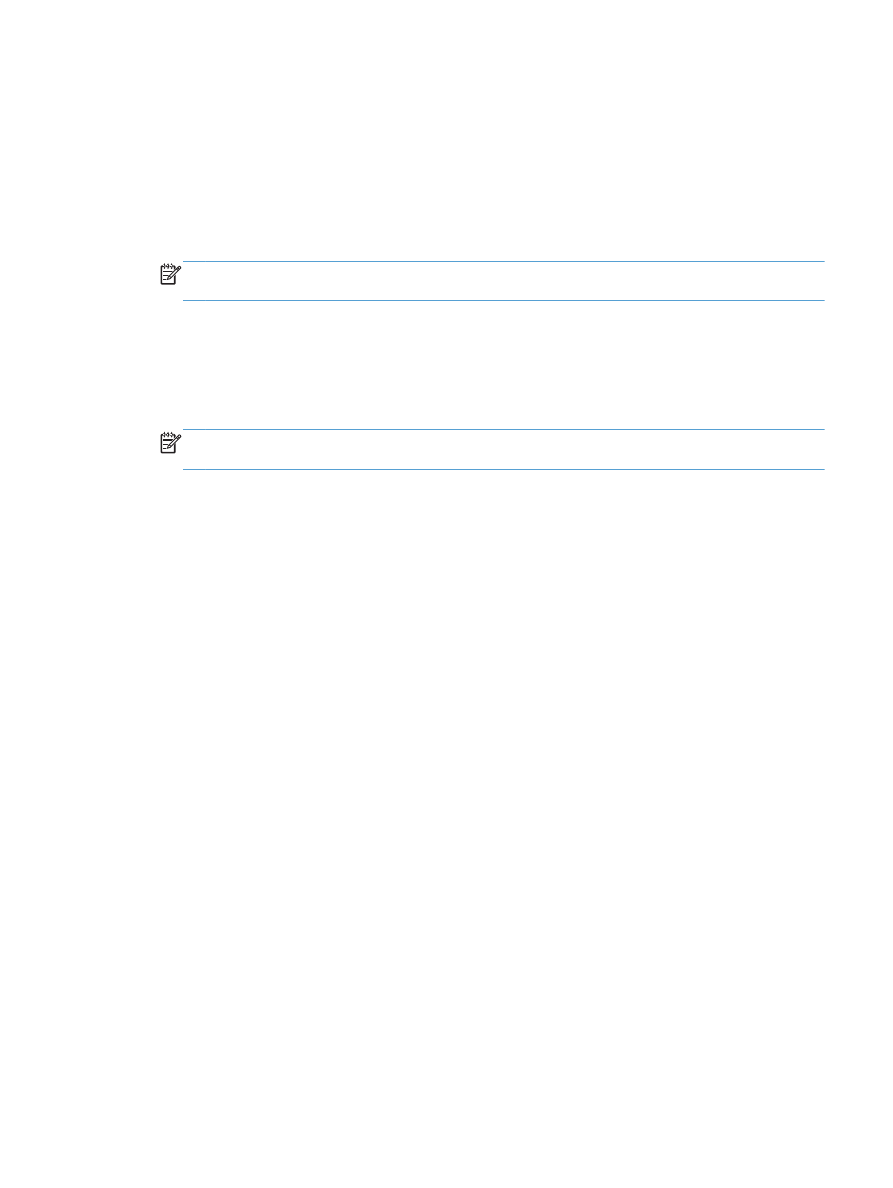
Løse programvareproblemer for produktet med
Windows
Det vises ingen skriverdriver for produktet i Skriver-mappen
1.
Installer produktprogramvaren på nytt.
MERK:
Lukk alle åpne programmer. Hvis du skal lukke et program som har et ikon i
systemstatusfeltet, høyreklikker du på ikonet og velger Lukk eller Deaktiver.
2.
Prøv å koble USB-kabelen til en annen USB-port på datamaskinen.
Det ble vist en feilmelding da programvaren ble installert
1.
Installer produktprogramvaren på nytt.
MERK:
Lukk alle åpne programmer. Hvis du skal lukke et program som har et ikon i
systemstatusfeltet, høyreklikker du på ikonet og velger Lukk eller Deaktiver.
2.
Kontroller hvor mye ledig plass du har på stasjonen du skal installere produktprogramvaren på.
Frigjør eventuelt så mye plass som du kan, og installer produktprogramvaren på nytt.
3.
Hvis det er nødvendig, må du kjøre Diskdefragmentering og installere produktprogramvaren på
nytt.
Produktet er i Klar-modus, men ingenting skrives ut
1.
Skriv ut en konfigurasjonsside, og kontroller funksjonaliteten til produktet.
2.
Sjekk at alle kablene er riktig koblet til og i samsvar med spesifikasjonene. Dette gjelder også
USB-kablene og strømkablene. Prøv å bruke en ny kabel.
3.
Kontroller at IP-adressen på konfigurasjonssiden samsvarer med IP-adressen for
programvareporten. Følg én av følgende fremgangsmåter:
Windows XP, Windows Server 2003, Windows Server 2008 og Windows Vista
a. Klikk på Start.
b. Klikk på Innstillinger.
c.
Klikk på Skrivere og telefakser (med standard Start-menyvisning), eller klikk på
Skrivere (med klassisk Start-menyvisning).
d. Høyreklikk på ikonet for produktdriveren, og velg Egenskaper.
e. Klikk på kategorien Porter, og klikk deretter på Konfigurer port.
f.
Kontroller IP-adressen, og klikk deretter på OK eller Avbryt.
NOWW